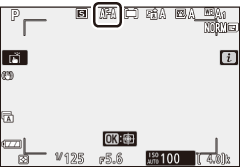Το μενού Photo-Mode i
Στις προεπιλεγμένες ρυθμίσεις, τα ακόλουθα στοιχεία εμφανίζονται στο i για τη λειτουργία φωτογραφίας.
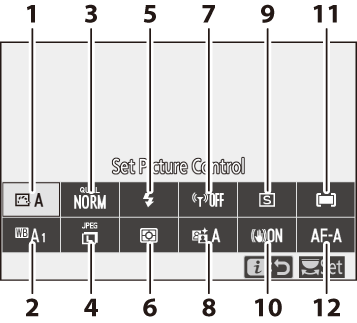
- Ρύθμιση ελέγχου εικόνας
- Ισορροπία του λευκού χρώματος
- Ποιότητα εικόνας
- Μέγεθος εικόνας
- Λειτουργία Flash
- Μέτρηση
- Σύνδεση Wi-Fi
- Ενεργός D-Lighting
- Λειτουργία απελευθέρωσης
- Οπτικό VR
- Λειτουργία AF-Area
- Λειτουργία εστίασης
Ρύθμιση ελέγχου εικόνας
Επιλέξτε ένα στοιχείο ελέγχου εικόνας ανάλογα με το θέμα ή τον τύπο της σκηνής.
| Επιλογή | Περιγραφή | |
|---|---|---|
| n | Αυτο | Η κάμερα προσαρμόζει αυτόματα τις αποχρώσεις και τους τόνους με βάση το Standard Picture Control. Οι χροιές των θεμάτων πορτρέτου θα φαίνονται πιο απαλές και στοιχεία όπως το φύλλωμα και ο ουρανός στις εξωτερικές λήψεις πιο ζωντανά από ό,τι σε φωτογραφίες που λαμβάνονται με το Standard Picture Control. |
| Q | Πρότυπο | Τυπική επεξεργασία για ισορροπημένα αποτελέσματα. Συνιστάται για τις περισσότερες περιπτώσεις. |
| R | Ουδέτερος | Ελάχιστη επεξεργασία για φυσικά αποτελέσματα. Επιλέξτε για φωτογραφίες που αργότερα θα υποστούν επεξεργασία ή ρετούς. |
| S | Ζωηρός | Οι εικόνες βελτιώνονται για ένα ζωντανό εφέ φωτοτυπίας. Επιλέξτε για φωτογραφίες που δίνουν έμφαση στα βασικά χρώματα. |
| T | Μονόχρωμος | Τραβήξτε μονόχρωμες φωτογραφίες. |
| o | Πορτρέτο | Επεξεργαστείτε πορτρέτα για δέρμα με φυσική υφή και στρογγυλεμένη αίσθηση. |
| p | Τοπίο | Παράγει ζωντανά τοπία και αστικά τοπία. |
| q | Διαμέρισμα | Οι λεπτομέρειες διατηρούνται σε μεγάλο εύρος τόνων, από τονισμένα σημεία έως τις σκιές. Επιλέξτε για φωτογραφίες που αργότερα θα υποστούν εκτενή επεξεργασία ή ρετούς. |
| k 01– k 20 | Έλεγχος δημιουργικής εικόνας | Επιλέξτε από τα ακόλουθα Στοιχεία ελέγχου εικόνας, το καθένα έναν μοναδικό συνδυασμό απόχρωσης, τόνου, κορεσμού και άλλων ρυθμίσεων ρυθμισμένες για ένα συγκεκριμένο εφέ: Dream , Morning , Pop , Sunday , Somber , Dramatic , Silence , Bleached , Melancholic , Pure , Denim , Toy , σέπια , μπλε , κόκκινο , ροζ , ανθρακί , γραφίτης , δυαδικός και άνθρακας . |
Για να προβάλετε τις ρυθμίσεις Picture Control, επισημάνετε ένα Picture Control και πατήστε 3 . Οι αλλαγές στις ρυθμίσεις μπορούν να προβληθούν στην οθόνη ( 0 Τροποποίηση στοιχείων ελέγχου εικόνας ).
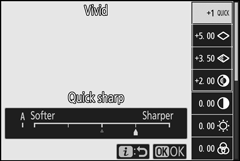
Το τρέχον Picture Control υποδεικνύεται από ένα εικονίδιο στην οθόνη κατά τη λήψη.
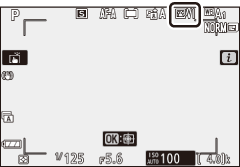
Τροποποίηση στοιχείων ελέγχου εικόνας
Τα στοιχεία ελέγχου εικόνας μπορούν να τροποποιηθούν ώστε να ταιριάζουν στη σκηνή ή στη δημιουργική πρόθεση του φωτογράφου. Επισημάνετε το Set Picture Control στο i και πατήστε το J για να εμφανιστεί η λίστα Picture Control, στη συνέχεια επισημάνετε ένα Picture Control και πατήστε 3 για να εμφανιστούν οι ρυθμίσεις Picture Control. Πατήστε 1 ή 3 για να επισημάνετε την επιθυμητή ρύθμιση και πατήστε 4 ή 2 για να επιλέξετε μια τιμή σε βήματα του 1 ή περιστρέψτε τον δευτερεύοντα επιλογέα εντολών για να επιλέξετε μια τιμή σε βήματα 0,25 (οι διαθέσιμες επιλογές ποικίλλουν ανάλογα με το επιλεγμένο στοιχείο ελέγχου εικόνας). Οι προεπιλεγμένες ρυθμίσεις μπορούν να αποκατασταθούν πατώντας το κουμπί O
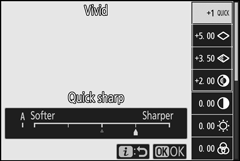
Αφού προσαρμόσετε τις ρυθμίσεις για την ικανοποίησή σας, πατήστε το J για να τεθούν σε ισχύ οι αλλαγές και να επιστρέψετε στο μενού i Τα στοιχεία ελέγχου εικόνας που έχουν τροποποιηθεί από τις προεπιλεγμένες ρυθμίσεις υποδεικνύονται με έναν αστερίσκο (“ U ”).
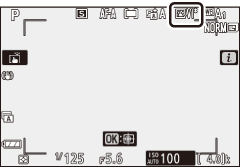
Προηγούμενες Ρυθμίσεις
Η j κάτω από την ένδειξη τιμής στο μενού ρύθμισης Picture Control υποδεικνύει την προηγούμενη τιμή για τη ρύθμιση.
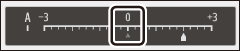
"A" (Αυτόματο)
Η επιλογή της επιλογής A (αυτόματη) που είναι διαθέσιμη για ορισμένες ρυθμίσεις επιτρέπει στην κάμερα να προσαρμόσει αυτόματα τη ρύθμιση. Τα αποτελέσματα ποικίλλουν ανάλογα με την έκθεση και τη θέση του θέματος στο κάδρο.
Το " n Auto" Control Picture
Εάν n Αυτόματο για Ρύθμιση ελέγχου εικόνας, οι ρυθμίσεις μπορούν να προσαρμοστούν στην περιοχή A−2 έως A+2 .
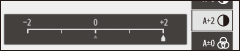
Οι ακόλουθες ρυθμίσεις είναι διαθέσιμες:
| Επιλογή | Περιγραφή | |
|---|---|---|
| Επίπεδο εφέ | Σίγαση ή ενίσχυση του εφέ του Creative Picture Control. | |
| Γρήγορη απότομη |
Γρήγορα ρυθμίσετε τα επίπεδα για την ισορροπημένη ευκρίνειας, Mid-range όξυνση και σαφήνεια. Μπορείτε επίσης να κάνετε μεμονωμένες προσαρμογές στις ακόλουθες παραμέτρους:
|
|
| Ακόνισμα | ||
| Ακόνισμα μεσαίου εύρους | ||
| Σαφήνεια | ||
| Αντίθεση | Ρυθμίστε την αντίθεση. | |
| Λάμψη | Αυξήστε ή μειώστε τη φωτεινότητα χωρίς απώλεια λεπτομέρειας στα τονισμένα ή τις σκιές. | |
| Κορεσμός | Ελέγξτε τη ζωηρότητα των χρωμάτων. | |
| Απόχρωση | Προσαρμόστε την απόχρωση. | |
| Εφέ φίλτρου | Προσομοίωση της επίδρασης των έγχρωμων φίλτρων σε μονόχρωμες εικόνες. | |
| Τονωτική | Επιλέξτε την απόχρωση που χρησιμοποιείται σε μονόχρωμες εικόνες. Πατώντας το 3 όταν είναι επιλεγμένη μια επιλογή διαφορετική από ασπρόμαυρη (ασπρόμαυρη) εμφανίζονται οι επιλογές κορεσμού. | |
| Toning (Creative Picture Control) | Προσαρμόστε την απόχρωση του χρώματος που χρησιμοποιείται για τα Creative Picture Control. | |
Εφέ φίλτρου
Επιλέξτε από τα παρακάτω:
| Τρόπος | Σύνθεση |
|---|---|
| Υ (κίτρινο) | Αυτές οι επιλογές ενισχύουν την αντίθεση και μπορούν να χρησιμοποιηθούν για να μειώσουν τη φωτεινότητα του ουρανού στις φωτογραφίες τοπίων. Το πορτοκαλί παράγει περισσότερη αντίθεση από το κίτρινο, το κόκκινο περισσότερη αντίθεση από το πορτοκαλί. |
| O (πορτοκαλί) | |
| R (κόκκινο) | |
| G (πράσινο) | Το πράσινο μαλακώνει τους τόνους του δέρματος και μπορεί να χρησιμοποιηθεί για πορτρέτα. |
Ισορροπία του λευκού χρώματος
Προσαρμόστε την ισορροπία λευκού (για περισσότερες πληροφορίες, ανατρέξτε στην ενότητα «Ισορροπία λευκού», 0 Ισορροπία λευκού ).
| Επιλογή | ||
|---|---|---|
| 4 | Αυτο | |
| Διατηρήστε το λευκό (μειώστε τα ζεστά χρώματα) | ||
| Διατηρήστε τη συνολική ατμόσφαιρα | ||
| Διατηρήστε ζεστά χρώματα φωτισμού | ||
| D | Αυτόματο φυσικό φως | |
| H | Άμεσο ηλιακό φως | |
| G | Συννεφιασμένος | |
| M | Απόχρωση | |
| J | Λευκοπυρώμενος | |
| I | Φθορίζων | |
| Λαμπτήρες ατμού νατρίου | ||
| Θερμό-λευκό φθορίζον | ||
| Λευκό φθορίζον | ||
| Ψυχρό-λευκό φθορίζον | ||
| Λευκό φθορίζον ημέρας | ||
| Φως ημέρας φθορισμού | ||
| Υψηλή θερμοκρασία. υδραργύρου-ατμούς | ||
| 5 | Λάμψη | |
| K | Επιλέξτε θερμοκρασία χρώματος | |
| L | Εγχειρίδιο προεπιλογής | |
Πατώντας το 3 όταν είναι επισημασμένο το Auto ή το Fluorescent εμφανίζονται υποεπιλογές για το επισημασμένο στοιχείο.
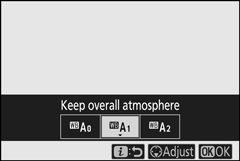
Η τρέχουσα επιλογή ισορροπίας λευκού υποδεικνύεται από ένα εικονίδιο στην οθόνη κατά τη λήψη.
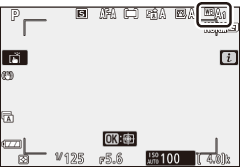
Βελτιστοποίηση της ισορροπίας λευκού
Επιλέγοντας Ισορροπία λευκού στο i εμφανίζεται μια λίστα επιλογών ισορροπίας λευκού. Εάν επισημανθεί μια άλλη επιλογή εκτός από την Επιλογή θερμοκρασίας χρώματος , οι επιλογές μικρορύθμισης μπορούν να εμφανιστούν πατώντας το 3 . Οποιεσδήποτε αλλαγές στις επιλογές μικρορύθμισης μπορούν να προβληθούν στην οθόνη.
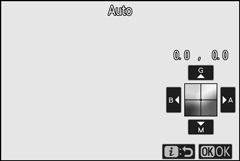
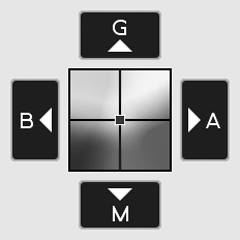
| σολ | Αυξήστε το πράσινο |
|---|---|
| σι | Αύξηση μπλε |
| ΕΝΑ | Αυξήστε το κεχριμπάρι |
| Μ | Αυξήστε το ματζέντα |
Πατήστε τα βέλη στην οθόνη ή χρησιμοποιήστε τον πολυ-επιλογέα για να ρυθμίσετε με ακρίβεια την ισορροπία λευκού. Πατήστε το J για να αποθηκεύσετε τις ρυθμίσεις και να επιστρέψετε στο μενού i
Ένας αστερίσκος (“ U ”) δίπλα στο εικονίδιο της ισορροπίας λευκού στην οθόνη λήψης υποδεικνύει ότι η λεπτομέρεια είναι σε ισχύ.
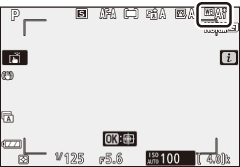
Επιλογή θερμοκρασίας χρώματος
Επιλέγοντας Ισορροπία λευκού στο i εμφανίζεται μια λίστα επιλογών ισορροπίας λευκού. Όταν επισημανθεί το Επιλογή θερμοκρασίας χρώματος, οι επιλογές θερμοκρασίας χρώματος μπορούν να προβληθούν πατώντας το 3 .
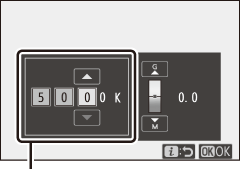
Αξία για
Ένας άξονας Lue mber- Β
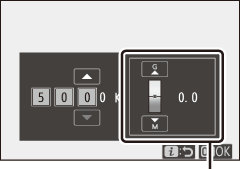
Αξία για
Άξονας G reen– M agent
Πατήστε 4 ή 2 για να επισημάνετε ψηφία στον άξονα A mber– B lue ή G reen– M agent και πατήστε 1 ή 3 για αλλαγή. Πατήστε το J για να αποθηκεύσετε τις ρυθμίσεις και να επιστρέψετε στο μενού i Εάν επιλεγεί μια τιμή διαφορετική από το μηδέν για τον άξονα G reen– M agent, θα εμφανιστεί ένας αστερίσκος (“ U ”) δίπλα στο εικονίδιο ισορροπίας λευκού.
Επιλέξτε Θερμοκρασία χρώματος
Σημειώστε ότι τα επιθυμητά αποτελέσματα δεν θα επιτευχθούν με λαμπτήρες φθορισμού. Επιλέξτε I ( Fluorescent ) για πηγές φωτός φθορισμού. Με άλλες πηγές φωτός, τραβήξτε μια δοκιμαστική λήψη για να προσδιορίσετε εάν η επιλεγμένη τιμή είναι κατάλληλη.
Εγχειρίδιο προεπιλογής
Το εγχειρίδιο προεπιλογής χρησιμοποιείται για την εγγραφή και την ανάκληση έως και έξι προσαρμοσμένων ρυθμίσεων ισορροπίας λευκού για λήψη υπό μικτό φωτισμό ή για την αντιστάθμιση των πηγών φωτός με έντονη χρωματική απόδοση. Ακολουθήστε τα παρακάτω βήματα για να μετρήσετε μια τιμή για προκαθορισμένη μη αυτόματη ισορροπία λευκού.
-
Εμφάνιση προεπιλογών ισορροπίας λευκού.
Επισημάνετε το Εγχειρίδιο προεπιλογής στο i εμφάνιση ισορροπίας λευκού και πατήστε 3 για να εμφανιστεί μια λίστα με προεπιλογές ισορροπίας λευκού.
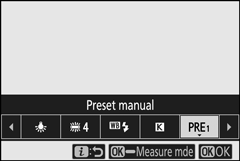
-
Επιλέξτε μια προεπιλογή.
Επισημάνετε την επιθυμητή προεπιλογή ισορροπίας λευκού (d-1 έως d-6) και πατήστε J για να επιλέξετε την επισημασμένη προεπιλογή και να επιστρέψετε στο μενού i
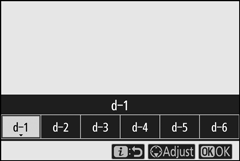
Προστατευμένες προεπιλογές
Οι προεπιλογές που υποδεικνύονται από ένα g προστατεύονται και δεν μπορούν να αλλάξουν.
-
Επιλέξτε τη λειτουργία άμεσης μέτρησης.
Επισημάνετε την Ισορροπία λευκού στο i και πατήστε και κρατήστε πατημένο το J μέχρι L στην οθόνη λήψης και να εμφανιστεί ο στόχος ισορροπίας λευκού ( r ) στο κέντρο του κάδρου.
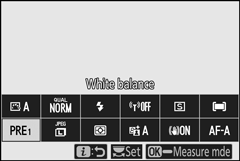
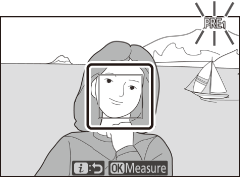
-
Μετρήστε την ισορροπία λευκού.
Για να μετρήσετε την ισορροπία λευκού, πατήστε ένα λευκό ή γκρι αντικείμενο ή χρησιμοποιήστε τον πολυ-επιλογέα για να τοποθετήσετε το r πάνω από μια λευκή ή γκρίζα περιοχή της οθόνης και είτε πατήστε J είτε πατήστε το κουμπί λήψης μέχρι τέρμα (σημειώστε ότι το r δεν μπορεί να επανατοποθετηθεί όταν είναι ενεργοποιημένο το ενσωματωμένο φλας ή έχει προσαρτηθεί μια προαιρετική μονάδα φλας, οπότε θα χρειαστεί να μετρήσετε την ισορροπία λευκού με ένα λευκό ή γκρι αντικείμενο τοποθετημένο στο κέντρο του πλαισίου).
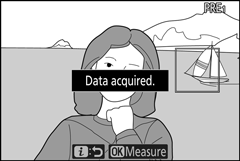
Εάν η κάμερα δεν μπορεί να μετρήσει την ισορροπία λευκού, θα εμφανιστεί ένα μήνυμα. Δοκιμάστε να μετρήσετε ξανά την ισορροπία λευκού με διαφορετικό στόχο.
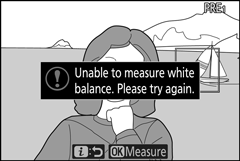
-
Έξοδος από τη λειτουργία άμεσης μέτρησης.
Πατήστε το i για έξοδο από τη λειτουργία άμεσης μέτρησης.
Εγχειρίδιο μέτρησης προκαθορισμένης ισορροπίας λευκού
Δεν είναι δυνατή η μέτρηση της προκαθορισμένης χειροκίνητης ισορροπίας λευκού ενώ βρίσκεται σε εξέλιξη λήψη HDR ή πολλαπλής έκθεσης.
Λειτουργία άμεσης μέτρησης
Η λειτουργία άμεσης μέτρησης θα τερματιστεί εάν δεν εκτελεστούν λειτουργίες στον χρόνο που έχει επιλεγεί για την προσαρμοσμένη ρύθμιση c3 ( καθυστέρηση απενεργοποίησης ) > Χρονοδιακόπτης αναμονής .
Διαχείριση προεπιλογών
Η επιλογή Ισορροπία λευκού > Μη αυτόματη προεπιλογή στο μενού λήψης φωτογραφιών μπορεί να χρησιμοποιηθεί για την αντιγραφή της ισορροπίας λευκού από μια υπάρχουσα φωτογραφία σε μια επιλεγμένη προεπιλογή, την προσθήκη σχολίων ή την προστασία προεπιλογών.
Εγχειρίδιο προεπιλογής: Επιλογή προεπιλογής
Για να επιλέξετε μια προεπιλογή, επιλέξτε Ισορροπία λευκού > Εγχειρίδιο προεπιλογής στο μενού λήψης φωτογραφιών και, στη συνέχεια, επισημάνετε μια προεπιλογή και πατήστε J . Εάν δεν υπάρχει επί του παρόντος τιμή για την επιλεγμένη προεπιλογή, η ισορροπία λευκού θα ρυθμιστεί στα 5200 K, όπως ακριβώς συμβαίνει με το Άμεσο ηλιακό φως .
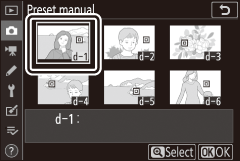
Ποιότητα εικόνας
Επιλέξτε μια μορφή αρχείου για φωτογραφίες.
| Επιλογή | Περιγραφή |
|---|---|
| NEF (RAW) + JPEG μια χαρά |
Εγγράψτε δύο αντίγραφα κάθε φωτογραφίας: μια εικόνα NEF (RAW) και ένα αντίγραφο JPEG. Μόνο το αντίγραφο JPEG εμφανίζεται κατά την αναπαραγωγή, αλλά η διαγραφή του αντιγράφου JPEG διαγράφει επίσης την εικόνα NEF (RAW). Η εικόνα NEF (RAW) μπορεί να προβληθεί μόνο μέσω υπολογιστή. |
| NEF (RAW) + JPEG κανονικό |
|
| NEF (RAW) + Βασικό JPEG |
|
| NEF (RAW) | Εγγραφή φωτογραφιών σε μορφή NEF (RAW). |
| JPEG μια χαρά | Εγγραφή φωτογραφιών σε μορφή JPEG. Η συμπίεση αυξάνεται και το μέγεθος του αρχείου μειώνεται καθώς η ποιότητα εξελίσσεται από "καλή" σε "κανονική" σε "βασική". |
| JPEG κανονικό | |
| Βασικό JPEG |
Η επιλεγμένη επιλογή εμφανίζεται στην οθόνη κατά τη λήψη.
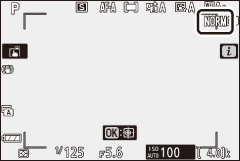
NEF (RAW)
- Τα αρχεία NEF (RAW) έχουν την επέκταση "*.nef".
- Η διαδικασία μετατροπής εικόνων NEF (RAW) σε άλλες μορφές υψηλής φορητότητας, όπως το JPEG, αναφέρεται ως «επεξεργασία NEF (RAW)». Κατά τη διάρκεια αυτής της διαδικασίας, τα στοιχεία ελέγχου εικόνας και οι ρυθμίσεις όπως η αντιστάθμιση έκθεσης και η ισορροπία λευκού μπορούν να προσαρμοστούν ελεύθερα.
- Τα ίδια τα δεδομένα RAW δεν επηρεάζονται από την επεξεργασία NEF (RAW) και η ποιότητά τους θα παραμείνει ανέπαφη ακόμα κι αν οι εικόνες υποβληθούν σε επεξεργασία πολλές φορές σε διαφορετικές ρυθμίσεις.
- Η επεξεργασία NEF (RAW) μπορεί να πραγματοποιηθεί στην κάμερα χρησιμοποιώντας το στοιχείο επεξεργασίας NEF (RAW) στο μενού ρετουσάρισμα ή σε υπολογιστή χρησιμοποιώντας το λογισμικό NX Studio της Nikon. Το NX Studio διατίθεται δωρεάν από το Κέντρο λήψης της Nikon.
Μέγεθος εικόνας
Επιλέξτε το μέγεθος στο οποίο θα εγγραφούν οι φωτογραφίες.
Η επιλεγμένη επιλογή εμφανίζεται στην οθόνη κατά τη λήψη.
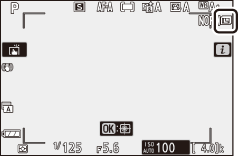
Οι φυσικές διαστάσεις των φωτογραφιών σε pixel ποικίλλουν ανάλογα με την επιλογή που έχει επιλεγεί για Επιλογή περιοχής εικόνας στο μενού λήψης φωτογραφιών.
| Μέγεθος εικόνας | ||||
|---|---|---|---|---|
| Μεγάλο | Μεσαίο | Μικρό | ||
| Περιοχή εικόνας | DX (24 × 16) | 5568 × 3712 | 4176 × 2784 | 2784 × 1856 |
| 1 : 1 (16 × 16) | 3712 × 3712 | 2784 × 2784 | 1856 × 1856 | |
| 16 : 9 (24 × 14) | 5568 × 3128 | 4176 × 2344 | 2784 × 1560 | |
Λειτουργία Flash
Επιλέξτε μια λειτουργία φλας για το ενσωματωμένο φλας. Οι διαθέσιμες επιλογές εξαρτώνται από τη λειτουργία που επιλέγεται με τον επιλογέα λειτουργίας.
| Επιλογή | Διαθέσιμο σε | |
|---|---|---|
| I | Γεμίστε το φλας | Π , Σ , Α , Μ |
| J | Μείωση κόκκινων ματιών | |
| L | Αργός συγχρονισμός | Π , Α |
| K | Αργός συγχρονισμός + κόκκινα μάτια | |
| M | Συγχρονισμός πίσω κουρτίνας | Π , Σ , Α , Μ |
| X | Αυτο | b , k , p , n , s , f , V , T , U , 5 |
| s | Αυτόματη + μείωση κόκκινων ματιών | b , k , p , n , s , f , V , T , U , 5 |
| t | Αυτόματος αργός συγχρονισμός | o |
| u | Αυτόματος αργός συγχρονισμός + κόκκινα μάτια | o |
| s | Σβήσιμο φλας | b , P , S , A , M , k , p , n , o , s , f , V , T , U , 5 |
Η επιλεγμένη επιλογή υποδεικνύεται από ένα εικονίδιο στην οθόνη κατά τη λήψη.
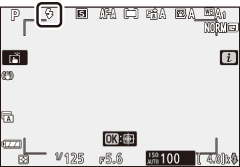
Διαθέσιμες λειτουργίες Flash με προαιρετικές μονάδες Flash
Οι διαθέσιμες λειτουργίες φλας όταν είναι συνδεδεμένη μια προαιρετική μονάδα φλας ποικίλλουν ανάλογα με τη λειτουργία που επιλέγεται με τον επιλογέα λειτουργίας.
| Επιλογή | Διαθέσιμο σε | |
|---|---|---|
| I | Γεμίστε το φλας | b , P , S , A , M , k , l , p , m , n , r , s , t , d , e , f , g , j , z , V , T , U , 5 , 6 , 1 , 2 , 3 |
| J | Μείωση κόκκινων ματιών | b , P , S , A , M , k , l , p , m , n , r , s , t , d , e , f , g , j , z , V , T , U , 5 , 6 , 1 , 2 , 3 |
| L | Αργός συγχρονισμός | Ρ , Α , o |
| K | Αργός συγχρονισμός + κόκκινα μάτια | Ρ , Α , o |
| M | Συγχρονισμός πίσω κουρτίνας | Π , Σ , Α , Μ |
| X | Αυτο | — |
| s | Αυτόματη + μείωση κόκκινων ματιών | — |
| t | Αυτόματος αργός συγχρονισμός | — |
| u | Αυτόματος αργός συγχρονισμός + κόκκινα μάτια | — |
| s | Σβήσιμο φλας | b , P , S , A , M |
Μέτρηση
Η μέτρηση καθορίζει τον τρόπο με τον οποίο η κάμερα ρυθμίζει την έκθεση. Οι ακόλουθες επιλογές είναι διαθέσιμες:
| Επιλογή | Περιγραφή | |
|---|---|---|
| L | Μέτρηση μήτρας | Η κάμερα μετρά μια ευρεία περιοχή του κάδρου και ρυθμίζει την έκθεση ανάλογα με την κατανομή του τόνου, το χρώμα, τη σύνθεση και την απόσταση για αποτελέσματα κοντά σε αυτά που φαίνονται με γυμνό μάτι. |
| M | Μέτρηση κεντρικού βάρους | Η κάμερα μετράει ολόκληρο το καρέ, αλλά εκχωρεί το μεγαλύτερο βάρος σε μια περιοχή στο κέντρο του καρέ, το μέγεθος της οποίας μπορεί να επιλεγεί χρησιμοποιώντας την Προσαρμοσμένη ρύθμιση b3 ( Κεντροβαρισμένη περιοχή ). Αυτός είναι ο κλασικός μετρητής για πορτρέτα και συνιστάται επίσης όταν χρησιμοποιείτε φίλτρα με συντελεστή έκθεσης (συντελεστής φίλτρου) πάνω από 1×. |
| N | Σημειακή μέτρηση | Η κάμερα μετράει έναν κύκλο ⌀3,5 mm (που ισοδυναμεί με περίπου το 2,5% του καρέ) με επίκεντρο το τρέχον σημείο εστίασης, καθιστώντας δυνατή τη μέτρηση θεμάτων εκτός κέντρου (εάν είναι ενεργή η αυτόματη εστίαση περιοχής, η κάμερα θα μετρήσει κεντρικό σημείο εστίασης). Η σημειακή μέτρηση διασφαλίζει ότι το θέμα θα εκτεθεί σωστά, ακόμη και όταν το φόντο είναι πολύ φωτεινότερο ή πιο σκούρο. |
| t | Σημαντική μέτρηση | Η κάμερα αποδίδει το μεγαλύτερο βάρος στα τονισμένα σημεία. Χρησιμοποιήστε αυτήν την επιλογή για να μειώσετε την απώλεια λεπτομέρειας στα highlights, για παράδειγμα όταν φωτογραφίζετε φωτισμένους ερμηνευτές στη σκηνή. |
Η επιλεγμένη επιλογή υποδεικνύεται από ένα εικονίδιο στην οθόνη κατά τη λήψη.
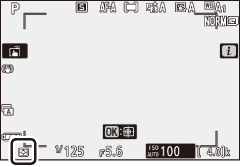
Σύνδεση Wi-Fi
Ενεργοποιήστε ή απενεργοποιήστε το Wi-Fi. Ενεργοποιήστε το Wi-Fi για τη δημιουργία ασύρματων συνδέσεων με υπολογιστές ή μεταξύ της κάμερας και των smartphone ή tablet (έξυπνες συσκευές) που εκτελούν την εφαρμογή SnapBridge.
Η κάμερα εμφανίζει ένα εικονίδιο Wi-Fi όταν το Wi-Fi είναι ενεργοποιημένο.
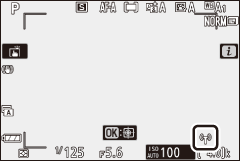
Για να απενεργοποιήσετε το Wi-Fi, επισημάνετε τη σύνδεση Wi-Fi στο i και πατήστε J . Εάν το Wi-Fi είναι ενεργοποιημένο αυτήν τη στιγμή, θα εμφανιστεί ένα μήνυμα Κλείσιμο σύνδεσης Wi-Fi. πατήστε το J για να τερματίσετε τη σύνδεση.
Ενεργός D-Lighting
Το Active D-Lighting διατηρεί τις λεπτομέρειες στα τονισμένα σημεία και τις σκιές, δημιουργώντας φωτογραφίες με φυσική αντίθεση. Χρησιμοποιήστε το για σκηνές υψηλής αντίθεσης, για παράδειγμα όταν φωτογραφίζετε τοπία εξωτερικού χώρου με έντονο φωτισμό μέσα από πόρτα ή παράθυρο ή φωτογραφίζετε σκιασμένα θέματα μια ηλιόλουστη μέρα. Είναι πιο αποτελεσματικό όταν χρησιμοποιείται με μέτρηση matrix.

Μακριά από

Y Αυτόματο
| Επιλογή | Περιγραφή | |
|---|---|---|
| Y | Αυτο | Η κάμερα προσαρμόζει αυτόματα το Active D-Lighting ανάλογα με τις συνθήκες λήψης (στη λειτουργία M , ωστόσο, το Y Auto ισοδυναμεί με το Q Normal ). |
| Z | Εξαιρετικά ψηλά | Επιλέξτε την ποσότητα του Ενεργού D-Lighting που εκτελείται από τα Z Extra high , P High , Q Normal και R Low . |
| P | Υψηλός | |
| Q | Κανονικός | |
| R | Χαμηλός | |
| c | Μακριά από | Ενεργός D-Lighting απενεργοποιημένος. |
Η επιλεγμένη επιλογή υποδεικνύεται από ένα εικονίδιο στην οθόνη κατά τη λήψη.
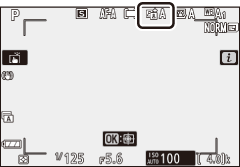
Ενεργός D-Lighting
Θόρυβος (φωτεινά εικονοστοιχεία σε τυχαία απόσταση, ομίχλη ή γραμμές) μπορεί να εμφανιστεί σε φωτογραφίες που τραβήχτηκαν με το Active D-Lighting. Σε ορισμένα θέματα μπορεί να είναι ορατή η άνιση σκίαση. Το Active D-Lighting δεν εφαρμόζεται σε υψηλές ευαισθησίες ISO (Hi 1 και Hi 2), συμπεριλαμβανομένων των υψηλών ευαισθησίας που επιλέγονται μέσω του αυτόματου ελέγχου ευαισθησίας ISO.
Λειτουργία απελευθέρωσης
Επιλέξτε τη λειτουργία που εκτελείται όταν το κουμπί λήψης πατηθεί μέχρι τέρμα.
| Επιλογή | Περιγραφή | |
|---|---|---|
| U | Μονό πλαίσιο | Η κάμερα τραβάει μία φωτογραφία κάθε φορά που πατάτε το κουμπί λήψης. |
| V | Συνεχές Λ | Ενώ κρατάτε πατημένο το κουμπί λήψης, η κάμερα καταγράφει 1–4 καρέ ανά δευτερόλεπτο. Ο ρυθμός καρέ μπορεί να επιλεγεί περιστρέφοντας τον δευτερεύοντα επιλογέα εντολών όταν επισημαίνεται το Continuous L στο μενού λειτουργίας απελευθέρωσης. |
| W | Συνεχές Η | Ενώ κρατάτε πατημένο το κουμπί λήψης, η κάμερα καταγράφει έως και περίπου 5 καρέ ανά δευτερόλεπτο. |
| X | Συνεχές H (εκτεταμένο) | Ενώ κρατάτε πατημένο το κουμπί λήψης, η κάμερα καταγράφει έως και 11 καρέ ανά δευτερόλεπτο. Το ενσωματωμένο φλας και οι προαιρετικές μονάδες φλας δεν μπορούν να χρησιμοποιηθούν. Η μείωση του τρεμούλιασμα δεν έχει αποτέλεσμα. |
| E | Χρονοδιακόπτης | Τραβήξτε φωτογραφίες με το χρονοδιακόπτη ( 0 The Self-Timer ). |
Πατώντας το 3 όταν είναι επισημασμένο το Continuous L , εμφανίζονται οι επιλογές ρυθμού προώθησης καρέ.
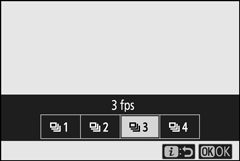
Η τρέχουσα λειτουργία απελευθέρωσης εμφανίζεται με ένα εικονίδιο στην οθόνη λήψης.
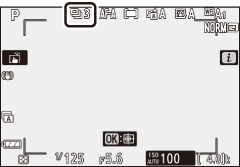
Οθόνη σκοποβολής
Σε συνεχείς λειτουργίες χαμηλής ταχύτητας και συνεχούς υψηλής ταχύτητας, η οθόνη ενημερώνεται σε πραγματικό χρόνο ακόμα και όταν η λήψη βρίσκεται σε εξέλιξη.
Ρυθμός προαγωγής καρέ
Ο ρυθμός προώθησης καρέ ποικίλλει ανάλογα με τις ρυθμίσεις της κάμερας. Οι κατά προσέγγιση μέγιστες τιμές σε διαφορετικές ρυθμίσεις δίνονται στον παρακάτω πίνακα.
| Λειτουργία απελευθέρωσης | Ποιότητα εικόνας | Λίγο βάθος | Αθόρυβη φωτογραφία | |
|---|---|---|---|---|
| Μακριά από | Επί | |||
| Συνεχές Λ | JPEG | — | Επιλέχτηκε από τον χρήστη | |
| NEF (RAW)/ NEF (RAW) + JPEG |
12 | |||
| 14 | ||||
| Συνεχές Η | JPEG | — | 5 fps | 4,5 fps |
| NEF (RAW)/ NEF (RAW) + JPEG |
12 | |||
| 14 | 4 fps | |||
| Συνεχές Η (επεκτάθηκε) |
JPEG | — | 11 fps * | 11 fps |
| NEF (RAW)/ NEF (RAW) + JPEG |
12 | |||
| 14 | 9 fps | 8,5 fps | ||
10 fps όταν είναι επιλεγμένο το Ηλεκτρονικό κλείστρο μπροστινής κουρτίνας για Προσαρμοσμένη ρύθμιση d4 ( Τύπος κλείστρου ).
Συνεχές H (Εκτεταμένο)
Ανάλογα με τις ρυθμίσεις της κάμερας, η έκθεση μπορεί να διαφέρει ακανόνιστα κατά τη διάρκεια κάθε ριπής. Αυτό μπορεί να αποφευχθεί με το κλείδωμα της έκθεσης ( 0 Κλείδωμα εστίασης και έκθεσης ).
Το Buffer μνήμης
Η κάμερα είναι εξοπλισμένη με buffer μνήμης για προσωρινή αποθήκευση, επιτρέποντας τη συνέχιση της λήψης κατά την αποθήκευση των φωτογραφιών στην κάρτα μνήμης. Ο κατά προσέγγιση αριθμός των εικόνων που μπορούν να αποθηκευτούν στην προσωρινή μνήμη στις τρέχουσες ρυθμίσεις εμφανίζεται στις οθόνες μέτρησης έκθεσης ενώ το κουμπί λήψης είναι πατημένο μέχρι τη μέση.
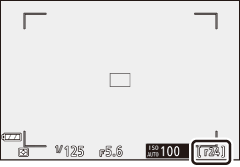
Κατά την εγγραφή φωτογραφιών στην κάρτα μνήμης, η λυχνία πρόσβασης της κάρτας μνήμης θα ανάψει. Ανάλογα με τις συνθήκες λήψης και την απόδοση της κάρτας μνήμης, η εγγραφή μπορεί να διαρκέσει από μερικά δευτερόλεπτα έως λίγα λεπτά. Μην αφαιρείτε την κάρτα μνήμης και μην αφαιρείτε την μπαταρία μέχρι να σβήσει η λυχνία πρόσβασης. Εάν η κάμερα είναι απενεργοποιημένη ενώ τα δεδομένα παραμένουν στο buffer, η τροφοδοσία δεν θα απενεργοποιηθεί έως ότου εγγραφούν όλες οι εικόνες στο buffer. Εάν η μπαταρία εξαντληθεί ενώ οι εικόνες παραμένουν στο buffer, η απελευθέρωση του κλείστρου θα απενεργοποιηθεί και οι εικόνες θα μεταφερθούν στην κάρτα μνήμης.
Ο Χρονοδιακόπτης
Στη λειτουργία χρονοδιακόπτη, πατώντας το κουμπί λήψης ξεκινά ένα χρονόμετρο και μια φωτογραφία τραβιέται όταν λήξει ο χρονοδιακόπτης.
-
Επιλέξτε Λειτουργία απελευθέρωσης στο i , επισημάνετε τον Χρονοδιακόπτη και πατήστε 3 .
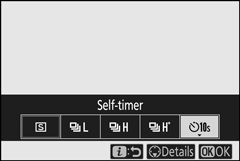
-
Επιλέξτε την καθυστέρηση απελευθέρωσης του χρονοδιακόπτη και τον αριθμό των λήψεων.
Πατήστε το J όταν ολοκληρωθούν οι ρυθμίσεις.
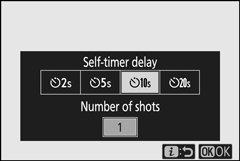
-
Καδράρετε τη φωτογραφία και εστιάστε.
Στις λειτουργίες εστίασης με προτεραιότητα απελευθέρωσης, συμπεριλαμβανομένου του AF-S , ο χρονοδιακόπτης δεν θα ξεκινήσει εκτός εάν η κάμερα μπορεί να εστιάσει.

-
Ξεκινήστε το χρονόμετρο.
Πατήστε το κουμπί λήψης μέχρι τέρμα για να ξεκινήσει ο χρονοδιακόπτης. Στην E και η λυχνία του χρονοδιακόπτη θα αρχίσει να αναβοσβήνει, σταματώντας δύο δευτερόλεπτα πριν τη λήψη της φωτογραφίας.

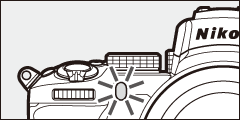
Λήψη πολλαπλών βολών
Χρησιμοποιήστε την προσαρμοσμένη ρύθμιση c2 ( Χρονοδιακόπτης αυτοφωτογράφησης ) για να επιλέξετε τον αριθμό των λήψεων και το διάστημα μεταξύ των λήψεων, όταν ο χρονοδιακόπτης τελειώσει την αντίστροφη μέτρηση.
Οπτικό VR
Επιλέξτε εάν θα ενεργοποιηθεί η μείωση των οπτικών κραδασμών. Οι διαθέσιμες επιλογές διαφέρουν ανάλογα με τον φακό.
| Επιλογή | Περιγραφή | |
|---|---|---|
| C | Κανονικός (Ενεργοποιημένο VR) |
Επιλέξτε για βελτιωμένη μείωση των οπτικών κραδασμών όταν φωτογραφίζετε στατικά θέματα. |
| D | Αθλημα | Επιλέξτε όταν φωτογραφίζετε αθλητές και άλλα θέματα που κινούνται γρήγορα και απρόβλεπτα. |
| E | Μακριά από | Απενεργοποίηση οπτικής μείωσης κραδασμών. |
Οι επιλογές εκτός από το Off εμφανίζονται από ένα εικονίδιο στην οθόνη κατά τη λήψη.
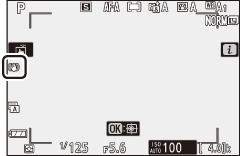
Οπτικό VR
Το οπτικό VR ενδέχεται να μην είναι διαθέσιμο με ορισμένους φακούς. Όταν χρησιμοποιείτε τη μείωση κραδασμών, περιμένετε να σταθεροποιηθεί η εικόνα στην οθόνη πριν από τη λήψη. Σε ορισμένους φακούς, η εικόνα στην οθόνη μπορεί επίσης να κουνιέται μετά την απελευθέρωση του κλείστρου. αυτό είναι φυσιολογικό και δεν υποδηλώνει δυσλειτουργία. Λάβετε υπόψη ότι οι ρυθμίσεις για φακούς με απόσβεση οπτικών κραδασμών που είναι τοποθετημένοι σε τρίποδο ή μονόποδο ενδέχεται να διαφέρουν ανάλογα με το φακό. δείτε το εγχειρίδιο φακού για λεπτομέρειες.
Το Normal ή το Sport συνιστάται για πανοραμικές λήψεις. Στις λειτουργίες Normal και Sport , η οπτική μείωση κραδασμών ισχύει μόνο για κίνηση που δεν είναι μέρος του pan (εάν η κάμερα είναι οριζόντια, για παράδειγμα, η οπτική μείωση κραδασμών θα εφαρμοστεί μόνο σε κάθετο κούνημα).
Λειτουργία AF-Area
Η λειτουργία περιοχής AF ελέγχει τον τρόπο με τον οποίο η κάμερα επιλέγει το σημείο εστίασης για αυτόματη εστίαση. Για περισσότερες πληροφορίες, ανατρέξτε στην ενότητα “Λειτουργία AF-Area” ( 0 Λειτουργία AF-Area ).
| Επιλογή | |
|---|---|
| 3 | Σημειώστε AF |
| d | AF ενός σημείου |
| e | AF δυναμικής περιοχής |
| f | AF ευρείας περιοχής (S) |
| g | AF ευρείας περιοχής (L) |
| h | Αυτόματη αυτόματη εστίαση περιοχής |
Η επιλεγμένη επιλογή εμφανίζεται από ένα εικονίδιο στην οθόνη κατά τη λήψη.
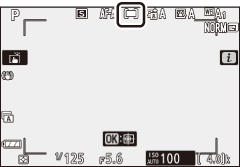
Λειτουργία εστίασης
Η λειτουργία εστίασης ελέγχει τον τρόπο εστίασης της κάμερας. Για περισσότερες πληροφορίες, ανατρέξτε στην ενότητα “Επιλογή λειτουργίας εστίασης” ( 0 Επιλογή λειτουργίας εστίασης ).
| Επιλογή | |
|---|---|
| AF-A | Αυτόματος διακόπτης λειτουργίας AF |
| AF-S | Μονό AF |
| AF-C | Συνεχής AF |
| MF | Χειροκίνητη εστίαση |
Η επιλεγμένη επιλογή εμφανίζεται από ένα εικονίδιο στην οθόνη κατά τη λήψη.